Việc chuyển đổi tài liệu từ định dạng Word (.docx) sang PDF là một trong những thao tác thường xuyên trong công việc và học tập. PDF là một định dạng phổ biến vì tính ổn định và bảo mật của nó, giúp đảm bảo nội dung tài liệu không bị thay đổi khi chia sẻ. Trong bài viết này, chúng tôi sẽ cung cấp cho bạn một hướng dẫn cách chuyển Word sang PDF một cách dễ dàng và nhanh chóng.
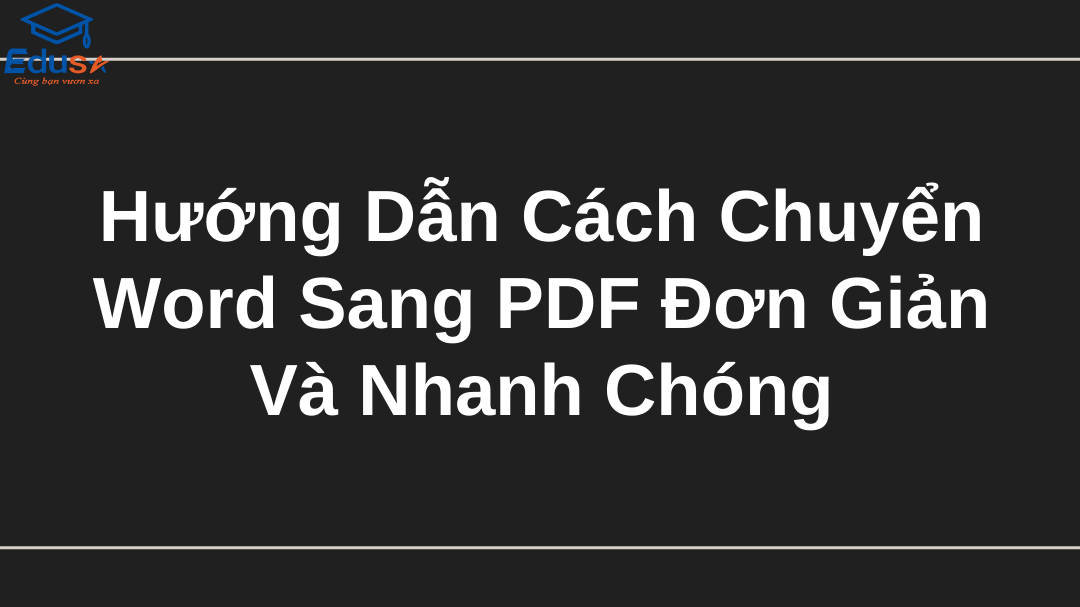
1. Tại Sao Nên Chuyển Word Sang PDF?
Trước khi đi vào hướng dẫn, hãy cùng tìm hiểu lý do tại sao việc chuyển Word sang PDF lại quan trọng:
- Tính ổn định: Tài liệu PDF giữ nguyên định dạng, font chữ, hình ảnh mà không bị thay đổi khi mở trên các thiết bị khác nhau.
- Dễ dàng chia sẻ: PDF thường được sử dụng trong các giao dịch trực tuyến, giúp tài liệu dễ dàng chia sẻ mà không lo bị chỉnh sửa.
- Bảo mật: PDF có thể được bảo vệ bằng mật khẩu, giúp đảm bảo tính bảo mật cho tài liệu.
2. Các Cách Chuyển Word Sang PDF
2.1 Chuyển Word Sang PDF Trực Tiếp Trên Microsoft Word
Đây là cách đơn giản nhất và không cần cài đặt thêm phần mềm:
- Mở tài liệu Word cần chuyển.
- Chọn tab File ở góc trên cùng bên trái.
- Chọn Save As và chọn nơi lưu file.
- Trong phần Save as type, chọn PDF từ danh sách các định dạng.
- Nhấn Save để hoàn tất.
Chỉ với vài thao tác đơn giản, tài liệu của bạn đã được chuyển sang định dạng PDF.
2.2 Sử Dụng Google Docs Để Chuyển Word Sang PDF
Nếu bạn không có Microsoft Word, bạn có thể sử dụng Google Docs để chuyển đổi:
- Tải lên tài liệu Word vào Google Drive.
- Mở tài liệu bằng Google Docs.
- Chọn File > Download > PDF Document (.pdf).
- Tệp PDF sẽ tự động tải về máy tính của bạn.
2.3 Sử Dụng Phần Mềm Chuyển Đổi PDF Miễn Phí
Nếu bạn không muốn sử dụng Microsoft Word hay Google Docs, có thể sử dụng các công cụ chuyển đổi PDF trực tuyến hoặc phần mềm miễn phí như:
- Smallpdf: Một công cụ chuyển đổi trực tuyến rất dễ sử dụng.
- PDF24 Tools: Phần mềm miễn phí cho phép bạn chuyển đổi tài liệu từ Word sang PDF và ngược lại.
Cả hai công cụ này đều hỗ trợ chuyển đổi nhanh chóng mà không cần cài đặt phần mềm phức tạp.
3. Sử Dụng Cài Đặt In PDF Trên Máy Tính
Cách này có thể áp dụng cho hầu hết các ứng dụng văn phòng:
- Mở tài liệu Word.
- Chọn File > Print.
- Trong mục Printer, chọn Microsoft Print to PDF.
- Nhấn Print và chọn nơi lưu tệp PDF.
4. Lưu Ý Khi Chuyển Đổi Word Sang PDF
- Kiểm tra định dạng: Trước khi lưu dưới dạng PDF, hãy chắc chắn rằng định dạng tài liệu của bạn đã đúng như mong muốn. Đôi khi khi chuyển đổi, một số yếu tố như hình ảnh, bảng biểu có thể bị thay đổi.
- Bảo mật tài liệu: Nếu tài liệu của bạn chứa thông tin quan trọng, hãy cân nhắc việc bảo vệ tài liệu PDF bằng mật khẩu hoặc mã hóa.
5. Các khóa học Excel từ A đến Z tại EDUSA
- Khóa học Excel 100% Online tại EDUSA: Một khóa học 100% online dành cho các bạn có khả năng tự học và chủ động trong ôn luyện thi chứng chỉ. Khóa học này cung cấp cho bạn đầy đủ các kiến thức về Excel từ cơ bản đến nâng cao giúp bạn sử dụng thành thạo công cụ này khi tham gia khóa học Excel từ A đến Z. Từ đó, giúp các bạn làm quen và không bỡ ngỡ khi thi chính thức.
- Khóa học Excel Online kèm GV tại EDUSA: Đây là một khóa học online kèm GV giúp cho các bạn học sinh, sinh viên hay những bạn đi làm đang cần chứng chỉ tin học cơ bản nhanh nhất. Khóa học này tạo điều kiện cho học viên linh hoạt thời gian học phù hợp. Các bài giảng sẽ được biên soạn, thiết kế theo một lộ trình cụ thể để đảm bảo các học viên có thể hiểu được những kiến thức cơ bản và thi một cách tốt nhất.
- Khóa học Excel Offline tại EDUSA: Các lớp học tại EDUSA luôn được trang bị cơ sở vật chất hiện đại tạo một không gian thoải mái cho học viên khi đến với trung tâm. Và đội ngũ GV có chuyên môn cao, luôn vui vẻ, nhiệt tình giải thích những thắc mắc của học viên. Lộ trình học cụ thể, thời gian học chỉ trong vòng 6 buổi nhưng sẽ mang lại cho bạn đầy đủ kiến thức khi tham gia khóa học Excel từ A đến Z offline của trung tâm.
Xem thêm tại: Khoá học Excel cấp tốc chỉ trong 24h
Kết Luận
Trên đây là hướng dẫn chuyển Word sang PDF Word sang PDF một cách dễ dàng và nhanh chóng.. Cho dù bạn sử dụng Microsoft Word, Google Docs hay các công cụ trực tuyến, việc sở hữu một bản sao PDF sẽ giúp bạn bảo vệ và chia sẻ tài liệu một cách dễ dàng và hiệu quả. Hãy chọn phương pháp phù hợp với nhu cầu của bạn và thực hiện ngay hôm nay!
Để lại thông tin cần tư vấn